Konfigurationsdialog:
[Optionen > Outlook]
Outlook Add-In
Das Outlook Add-In stellt in Outlook eine Symbolleiste mit folgenden Funktionen bereit:
- EMail-bezogene Aktionen:
- Anzeige der Rufnummern zu einer EMail, falls die EMail-Adresse im PhoneSuite CTI Client gefunden wurde. Voraussetzung ist, dass die Outlook-Kontakte-Ordner im CTI Client verknüpft sind.
- Wählen der gefundenen Rufnummern.
- Anzeige des Kontakt-Formulars in Outlook oder im CTI Client.
- Kontakt-bezogene Aktionen:
- Anzeige und Wahl der Rufnummern des Kontakts.
- Journal-bezogene Aktionen:
- Anzeige und Wahl der Rufnummer des Journal-Eintrags.
- Öffnen eines eventuell zugeordneten Outlook-Kontakts.
Outlook Add-In aktivieren: Das Outlook Add-In wird über Registry-Einträge aktiviert bzw. deaktiviert. Nach Aktivierung sollte eine zusätzliche Symbolleiste in Outlook sichtbar sein. Sie können die Symbolleiste auch manuell in Outlook ein- und ausblenden über [Ansicht > Symbolleisten > Anpassen...]. Hier sollte die Symbolleiste "PhoneSuite CTI Client Add-In" zu sehen sein.
Hinweise:
- Wenn die Symbolleiste sichtbar ist, aber keine Reaktion auf Mausklicks zeigt, dann aktivieren Sie das Add-In bitte erneut.
- Das Outlook Add-In wird nur von der Professional-Version unterstützt.
- Outlook 2007: Unter [Extras > Vertrauensstellungscenter > Add-ins] ist das Kontrollkästchen "Makrosicherheitseinstellungen für installierte Add-Ins übernehmen" zu deaktivieren.
Outlook-Verbindung
Verbindung nach jedem Zugriff wieder beenden: Diese Option dient nur der Fehlerbehandlung und sollte im Normalbetrieb deaktiviert sein.
MAPI Schnittstelle nicht verwenden: Die MAPI ist die Low-Level-Schnittstelle für Outlook. Falls bei der Verbindung zu Outlook ein MAPI-Fehler angezeigt wird, können Sie hier den Zugriff auf die MAPI abschalten. Der Nachteil ist, dass beim Lesen der Outlook-Kontakte eine Zugriffs-Warnung von Outlook erscheint. Der CTI Client versucht diese Meldung automatisch wegzuklicken, es kann aber sein, dass diese dennoch stehen bleibt und Sie die Meldung dann manuell bestätigen müssen.
Outlook-Kontakte automatisch synchronisieren: Wenn der CTI Client erkennt, dass Outlook gestartet wurde, wartet er die eingestellten X Minuten und übernimmt anschließend geänderte und neue Kontakte. Wenn mehr als 100 geänderte Datensätze zu synchronisieren sind, kann der CTI Client ggf. für mehrere Sekunden oder Minuten blockieren.Keine Live-Synchronisation bei Änderungen in Outlook: Mit dieser Option können Sie verhindern, dass Änderungen in Outlook sofort vom CTI Client übernommen werden. Diesen Haken sollten Sie nur setzen, falls bei Ihnen Probleme mit der Outlook-Kontakte-Synchronisation auftreten.
Outlook Zugriffsbestätigung
Beim Zugriff auf die Outlook-Kontakte erscheint ggf. folgender Dialog, wenn auf Ihrem Rechner kein aktuelles Antivirenprogramm aktiv ist (z.B. die Microsoft Security Essentials).
Tipp: Unter [Optionen > Outlook] können Sie diese Zugriffsbestätigung dauerhaft unterdrückten.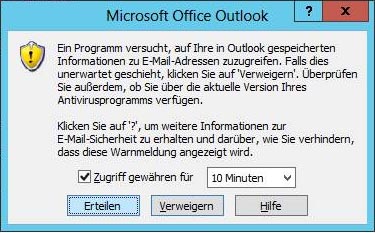
Anrufe in Outlook protokollieren
Siehe: Journal
Outlook-Kontakte einbinden
Siehe: Outlook
Outlook und TAPI + Skype oder Office Communicator
Siehe: Outlook-FAQ